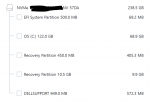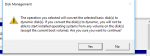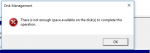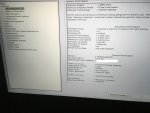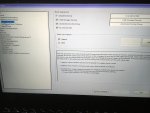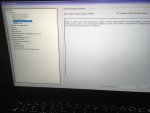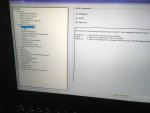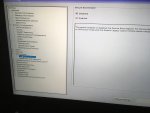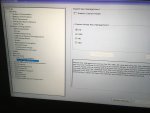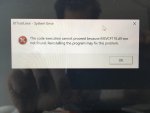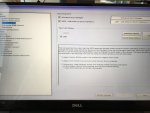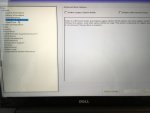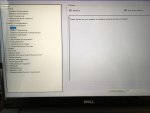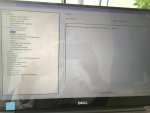Vielen Dank Opa Hermie!
Ja, in der Tat kann man mit den Windows-Mitteln nicht viel an der Partition machen. Mir damals beim Verkleinern auf der originalen SSD schon aufgefallen, dass ich mit der Hersteller-Set Up nicht sehr flexibel bin. Die Win-Rescue-Partionen konnte ich gar nicht anfassen etc.
Und auch Acronis bietet bzgl. der Partitionsbearbeitung nicht viel an, obwohl das an dieser Stelle m.E. nach sehr sinnvoll wäre.
Zwischenstand 1:
Also kam ich auf die Idee die SSD via "Acronis Disc Cleanser" (als Teil von Acronis True Image in der Boot-Variante) per "fast" die gesamte SSD zu bereinigen. Anschließend stellte ich dank Deines Hinweises nur die beiden relevanten Partitionen wieder her (eigentlich auch eine ganz schöne Variante um die meist nutzlosen Hersteller-Partitionen loszuwerden).
Anhang anzeigen 621828
Erfreulicherweise ging es im Anschluss und auf dem "unallocateten" Teil konnte ich direkt mein langersehntes, "eninfaches Volume" für meine Datenpartition anlegen.
Anhang anzeigen 621829
Natürlich versuchte ich gleich auch mehrere Neustarts, da ich seit gestern nicht mehr so richtig darauf vertraue, wenn das Gerät einmal (!) läuft.*
Die BIOS-Einstellungen sehen so aus.
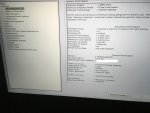
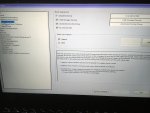
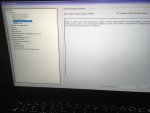
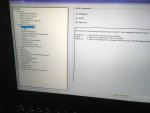
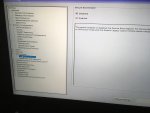
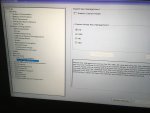 Zwischenstand 2:
Zwischenstand 2:
*Aber heute geschah es dann doch. Was habe in der Zwischenzeit getan? Ich schwöre: Fast nichts. Ich synchronierte lediglich mein Exchange-Postfach neu und kopierte meine Daten wieder auf D:. An der Partition oder gar der SSD selbst selbst habe ich nichts mehr gemacht und, wie gesagt, ja auch vorher schon zwei, drei Mal neu gestartet.
Da ich zuvor meine Daten von D: in ein großes RAR-Archiv auf einer externer HDD packte, wollte ich zunächst nur die wichtigsten Daten auf D: haben, um zunächst mal weiterarbeiten zu können. Allerdings unterschätzte ich die Größe und hatte auch nicht mehr auf dem Schirm, dass das dann von WinRAR auf C: gecachet wird. Also lief C: voll und der Vorgang brach ab. Leider wurde durch das Abbrechen das Temp-Verzeichnis nicht geleert und so hoffte ich, dass sich dies durch einen Neustart erledigen würde (frag nicht warum...).
Nachdem Neustart sah dass dann so aus:


Der einzige Weg, wie ich wieder ins Windows kam, war:
1.) ENTER

2.) F8-Taste

7.) Punkt 7 (irgendwie hatte ich so eine Ahnung: "Treiber-Signatur deaktivieren")

Leider ging dann das WLAN nicht mehr und ich bekam folgenden Fehlermeldung.
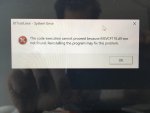
Beim Runterfahren / Neustarten ist mir hin und wieder aufgefallen, dass schein Acronis im Hintergrund ausgeführt wird (zur Erinnerung: Ich befinde mich in jener Windows-Session, die ich zuvor auf der originalen SSD per Acronis True Image aus Windows selbst heraus sicherte - deshalb ist natürlich auf der neuen SSD Acronis vorhanden).
 Zwischenstand 3:
Zwischenstand 3:
Ich erstellte ein Win-10-Installationmedium und versuchte die im o.g. Screenshot vorgeschlagene Lösung per Boot + "Repair" - ohne Erfolg.
Übrigens: So sehen die erkannten Laufwerke aus:

Also Windows wie in Zwischenstand 2 beschrieben gestartet und unter Windows den "Refresh" ausgeführt. Das dauerte rund 40 Minuten, alle Einstellungen und Daten sind noch da. Leider hat sich das zuvor mühsam entfernte OneDrive wieder eingeschlichen

. Es könnte schlimmer sein...
Soweit bin ich erstmal zufrieden und hoffe, dass ich nun keine spontan und unerwartet auftretenden Startprobleme mehr habe. WLAN geht auch wieder.
Die Fehlermeldung ist allerdings geblieben.
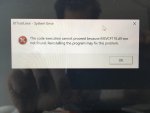 Ideen??
Anmerkung:
Ideen??
Anmerkung: Eine Idee hatte ich noch in der Hinterhand, die mir früher schon mal (ich glaube es ging um WHS 2011) geholfen hatte. Damals gab es auch irgendwelche Probleme mit den wiederhergestellten Partitionen. Also installierte ich das Betriebssystem auf der neuen Festplatte komplett neu und "tauschte" / "ersetzte" später nur die Betriebssystem-Partion (man könnte auch sagen die C:\-Partition). Das wäre hier mein nächster Ansatz gewesen. Partitionen sind nicht meien Welt :-s
Vorher hätte ich vermutlich noch auf AHCI umgestellt. Ich muss bei meinem privaten XPS 13 nochmal schauen, da habe ich solch einen SSD-Tausch schon hinter mir, allerdings ohne das Betriebssystem mitzunehmen. Ich meine mich zu erinnern, dass ich die SSD (ebenfalls Crucial MX300) einbaute und Windows neu installieren wollte. Allerdings fand / erkannte Win10 die SSD solange nicht, bis ich auf AHCI umstellte. Aber wie gesagt, da schaue ich nochmal nach, wie das im BIOS eingestellt ist und poste das hier.
Warum es bei diesem geschäftlichen XPS 13 die Crucial via RAID läuft und erkannt wird, ist mir immer noch schleierhaft...